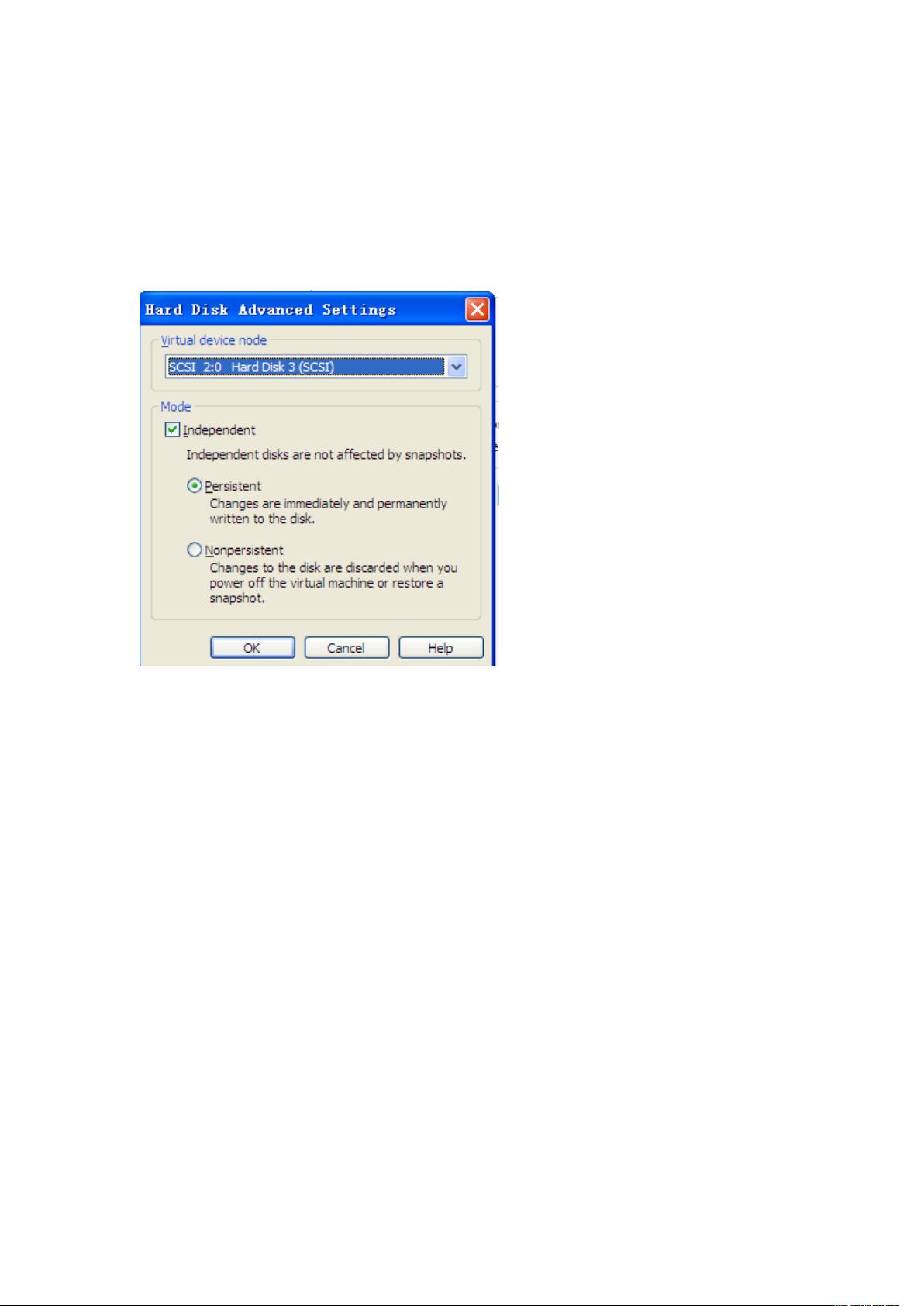VMware下VCS双机备份详解与Win2003系统配置教程
需积分: 16 23 浏览量
更新于2024-09-07
收藏 396KB DOC 举报
本文档详细介绍了如何在Windows 2003系统环境中利用VCS (Veritas Cluster Server) 创建双机主从热备系统,主要涉及以下步骤:
1. **共享磁盘创建与配置**:
- 使用VMware Workstation和Veritas SFW_HA51-32VMware工具创建两个虚拟硬盘:一个是500MB的alsilogic类型,用于存放系统文件(alsilogic-t2web.vmdk);另一个是4GB的,用于存放数据(alsilogic-t2data.vmdk)。
- 在虚拟机配置中,将硬盘设为1:0和2:0,确保disk.locking设置为FALSE,并配置SCSI共享属性,如scsi1.0Shared和scsi2.0Shared设置为TRUE。
2. **网络环境准备**:
- 建立DNS的正反向区域,配置三个网卡,一个作为对外访问,两个用于心跳通信。其中,一个心跳网络应设置为低优先级,以便在故障转移时进行切换。
3. **创建Cluster Service**:
- 在双机配置之前,先创建Cluster Service,这是整个集群的基础服务。
4. **Veritas Storage Management**:
- 若已安装Veritas存储管理,需将磁盘转换为GPT模式,创建新的卷组和卷,确保盘符分配一致。
5. **IIS网站部署**:
- 挂接共享磁盘,配置两个服务器的IIS服务,网站名称、目录指向共享位置,设置虚拟IP,服务启动方式为手动,然后启用IIS集群功能。
6. **SQL 2005双机部署**:
- 在两台服务器上安装SQL Server实例,实例名称需一致,且数据路径指向共享存储。在主服务器上创建数据库,并在从服务器上通过附加方式获取。
7. **注意事项**:
- 确保mountv的autofilesystemclean设置为true,避免切换时出现错误。
- 若共享磁盘改动后无法显示,可能是因为没有分配盘符,需在存储管理器中重新分配。
- 为服务组设置自动启动,添加节点到autostartlist属性,注意区分大小写。
本文提供了一个详尽的VCS双机备份在Windows 2003系统中的部署指南,包括硬件配置、网络设置、软件集成以及注意事项,帮助读者实现高可用性环境的构建。
2010-04-28 上传
点击了解资源详情
2013-09-25 上传
2011-11-02 上传
2015-06-29 上传
2016-09-06 上传
2018-05-17 上传
songdaofu
- 粉丝: 0
- 资源: 3
最新资源
- SSM动力电池数据管理系统源码及数据库详解
- R语言桑基图绘制与SCI图输入文件代码分析
- Linux下Sakagari Hurricane翻译工作:cpktools的使用教程
- prettybench: 让 Go 基准测试结果更易读
- Python官方文档查询库,提升开发效率与时间节约
- 基于Django的Python就业系统毕设源码
- 高并发下的SpringBoot与Nginx+Redis会话共享解决方案
- 构建问答游戏:Node.js与Express.js实战教程
- MATLAB在旅行商问题中的应用与优化方法研究
- OMAPL138 DSP平台UPP接口编程实践
- 杰克逊维尔非营利地基工程的VMS项目介绍
- 宠物猫企业网站模板PHP源码下载
- 52简易计算器源码解析与下载指南
- 探索Node.js v6.2.1 - 事件驱动的高性能Web服务器环境
- 找回WinSCP密码的神器:winscppasswd工具介绍
- xctools:解析Xcode命令行工具输出的Ruby库